Asus RT-N10 (VER.C1) User Manual
Browse online or download User Manual for Wireless Headsets Asus RT-N10 (VER.C1). Asus RT-N10 (VER.C1) User Manual
- Page / 53
- Table of contents
- BOOKMARKS
- Manual del usuario 1
- Septiembre 2011 2
- Contenidos 3
- Acerca de esta guía 4
- Conociendo su router 6
- Características hardware 7
- Panel posterior 8
- Panel inferior 9
- Opciones de montaje 10
- Introducción 11
- Wireless Router 15
- Conguración de los 18
- Vista/7 21
- Conguración a través 22
- Uso del mapa de red 24
- Actualización del rmware 27
- Instalación de las 29
- Detección de dispositivos 31
- Restauración de rmware 32
- WPS Wizard 33
- Botón WPS 34
- Resolución de problemas 39
- Servicio DDNS de ASUS 42
- Apéndices 44
- CE Mark Warning 45
- IC Warning 45
- GNU General Public License 45
- NCC warning 51
- Safety Warning 51
- ASUSTeK COMPUTER INC 52
Summary of Contents
Manual del usuarioRT-N10 Router inalámbrico EZ N ASUS
10RT-N10 Capítulo 1: Conociendo su router inalámbricoOpciones de montajeEl router inalámbrico ASUS RT-N10 ha sido diseñado para ser e
11Capítulo 2: Introducción RT-N102IntroducciónConguración del router inalámbricoEste router inalámbrico ASUS incluye una i
12RT-N10 Capítulo 2: Introducción2. Abra su explorador web. La página web de la función QIS aparecerá automáticamente. Seleccione la
13Capítulo 2: Introducción RT-N10 A continuación, la función QIS comenzará a detectar su tipo de conexión a Internet.3. I
14RT-N10 Capítulo 2: Introducción4. La conguración de la conexión a Internet ha nalizado. • Haga clic en Going to Internet (Ac
15Capítulo 2: Introducción RT-N10Congurar el router inalámbrico en el modo RepetidorEn el modo Repetidor, el router inalám
16RT-N10 Capítulo 2: IntroducciónCongurar el router inalámbrico en el modo APEn el modo AP, el router inalámbrico recibirá la direcc
17Capítulo 2: Introducción RT-N102. Abra su explorador web. La página web de la función QIS aparecerá automáticamente. Sel
18RT-N10 Capítulo 3: Conguración de los clientes de red3Conguración de los clientes de redPara acceder al router inalámbricoPara co
19Capítulo 3: Conguración de los clientes de red RT-N10Windows® 20001. Haga clic en Start (Inicio) > Control Panel (Panel de con
2Copyright © 2011, asustek computer inc. Todos los derechos reservados. Ninguna parte de este manual, incluido los productos o el software descrito en
20RT-N10 Capítulo 3: Conguración de los clientes de redWindows® XP1. Haga clic en Start (Inicio) > Control Panel (Panel de cont
21Capítulo 3: Conguración de los clientes de red RT-N10Windows® Vista/71. Acceda a Start (Inicio) > Control Panel (Panel de cont
22RT-N10 Capítulo 4: Conguración a través de la interfaz Web4Conguración a través de la interfaz WebNota:• En el modo Router, la dir
23Capítulo 4: Conguración a través de la interfaz Web RT-N103. Desde la página principal, haga clic en el menú de navegación o en los
24RT-N10 Capítulo 4: Conguración a través de la interfaz WebUso del mapa de redLa función Network Map (Mapa de red) le permite ver el
25Capítulo 4: Conguración a través de la interfaz Web RT-N10Crear varios perles de identicador SSIDEl router inalámbrico permite cre
26RT-N10 Capítulo 4: Conguración a través de la interfaz WebGestionar el ancho de banda con EzQoSLa administración del ancho de banda
27Capítulo 4: Conguración a través de la interfaz Web RT-N10Actualización del rmwareNota: Descargue la versión más reciente del rmwa
28RT-N10 Capítulo 4: Conguración a través de la interfaz WebRestaurar / Guardar / Enviar conguraciónPara restaurar / guardar / enviar
29Capítulo 5: Instalación de las utilidades RT-N105Instalación de las utilidadesInstalación de las utilidadesEl CD de soporte con
3ContenidosAcerca de esta guía ... 4Cómo está organizada esta guía ...
30RT-N10 Capítulo 5: Instalación de las utilidades3. Haga clic en Next (Siguiente) para aceptar la carpeta de destino predeterminada o
31Capítulo 5: Instalación de las utilidades RT-N10Detección de dispositivosDevice Discovery (Detección de dispositivos) es una ut
32RT-N10 Capítulo 5: Instalación de las utilidadesRestauración de rmwareFirmware Restoration (Restauración de rmware) se utiliza para
33Capítulo 5: Instalación de las utilidades RT-N10WPS WizardLa función WPS (Conguración Wi-Fi protegida) le permite congurar fá
34RT-N10 Capítulo 5: Instalación de las utilidadesNota: Utilice el asistente WPS Wizard con un cliente inalámbrico cada vez. Si el clie
35Capítulo 5: Instalación de las utilidades RT-N104. Introduzca el nombre o SSID (identicador de conjunto de servicios) que des
36RT-N10 Capítulo 5: Instalación de las utilidades6. Cuando haya terminado, haga clic en Save or print settings (Guardar o imprimir co
37Capítulo 5: Instalación de las utilidades RT-N10Agregar dispositivos de red utilizando una unidad ash USBLa función WPS le per
38RT-N10 Capítulo 5: Instalación de las utilidades3. Desconecte la unidad ash USB del equipo y conéctela al equipo al que desee agreg
39Capítulo 6: Resolución de problemas RT-N106Resolución de problemasEsta sección ofrece soluciones a algunos de los problemas más
4ContenidosAcerca de esta guíaEste manual de usuario contiene información que necesitará para instalar y congurar su router inalámbrico ASUS.Cómo est
40RT-N10 Capítulo 6: Resolución de problemasProblema AcciónNo se puede acceder a Internet por medio del adaptador de red LAN inalámbric
41Capítulo 6: Resolución de problemas RT-N10Problema AcciónHe olvidado el nombre de la red o las claves de cifrado • Intente e
42RT-N10 Capítulo 6: Resolución de problemasServicio DDNS de ASUSEl router RT-N1 admite el servicio DDNS de ASUS. Si cambia su disposit
43Capítulo 6: Resolución de problemas RT-N105. ¿Por qué después de reiniciar el router puedo ver direcciones IP WAN diferentes
44RT-N10 ApéndicesNotasDeclaración de la Comisión Federal de Comunicaciones FCCThis device complies with Part 15 of the FCC Rules. Oper
45Apéndices RT-N10Declaration of Conformity for R&TTE directive 1999/5/ECEssential requirements – Article 3Protecti
46RT-N10 ApéndicesPreambleThe licenses for most software are designed to take away your freedom to share and change it. By contrast, th
47Apéndices RT-N10Terms & conditions for copying, distribution, & modication0. This License applies to any pr
48RT-N10 Apéndices These requirements apply to the modied work as a whole. If identiable sections of that work are not derived from
49Apéndices RT-N104. You may not copy, modify, sublicense, or distribute the Program except as expressly provided unde
5• Capítulo 4: Conguración a través de la interfaz Web Este capítulo contiene instrucciones acerca de la conguración del router inalámbrico ASUS u
50RT-N10 Apéndices8. If the distribution and/or use of the Program is restricted in certain countries either by patents or by copyrigh
51Apéndices RT-N1012 IN NO EVENT UNLESS REQUIRED BY APPLICABLE LAW OR AGREED TO IN WRITING WILL ANY COPYRIGHT HOLDER,
52RT-N10 ApéndicesASUSTeK COMPUTER INC.Domicilio 15 Li-Te Road, Peitou, Taipei, Taiwan 11259Teléfono +886-2-2894-3447Fax
53Apéndices RT-N10EEE Yönetmeliğine Uygundur.Fabricante:ASUSTeK Computer Inc.Teléfono: +886-2-2894-3447Dirección: No. 1
6RT-N10 Capítulo 1: Conociendo su router inalámbrico1Conociendo su router inalámbricoContenido de la cajaCompruebe si la caja de su r
7Capítulo 1: Conociendo su router inalámbrico RT-N10• Instale el dispositivo a una distancia mínima de 20 cm de cualquier persona p
8RT-N10 Capítulo 1: Conociendo su router inalámbricoPanel posteriorElemento Descripción1Botón RestablecerEste botón restablece o rest
9Capítulo 1: Conociendo su router inalámbrico RT-N10Panel inferiorElemento Descripción1Ganchos de montajeUtilice los ganchos de mont
More documents for Wireless Headsets Asus RT-N10 (VER.C1)

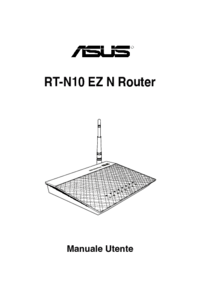




 (60 pages)
(60 pages)
 (78 pages)
(78 pages) (34 pages)
(34 pages) (60 pages)
(60 pages) (18 pages)
(18 pages)
 (379 pages)
(379 pages)







Comments to this Manuals